HITEC Masterkeyboard Controller – Test von Richard Aicher, Soundcheck April 1986
Schon mal was von Midi-Roulette gehört? Man hängt ein paar Expander via Midi hinter den Mastersynthie, tippt auf den Programmswitches möglichst wahllos irgendwelche Soundnummern ein und hört, welchen Gesamtsound die zufällig gewählten Soundprogramme ergeben. In sehr vielen Fällen ergeben sich absolut bombastische Übersounds. Beim Live Gig wäre es selbstverständlich sehr umständlich, bei jedem Soundwechsel die diversen Programmswitches alle einzeln zu betätigen. Die Lösung bietet ein sogenannter Masterkeyboard Controller. Er wandelt jeden x-beliebigen Synthie in ein Masterkeyboard um, zumindest was dessen Funktion betrifft. Damit nicht genug, bietet das Set bestehend aus Masterkeyboard Controller und Synthie meist noch wesentlich mehr Möglichkeiten, die angeschlossenen Expander zu arrangieren, als ein gewöhnliches Masterkeyboard.
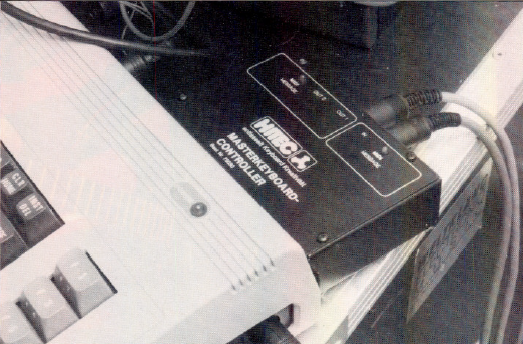
Anschlüsse
Auf der Musikmesse stellte Hitec erstmals den neuen Masterkeyboard Controller zum Commodore 64 vor. Es handelt sich dabei um ein kleines Modul, das in den Expansion Port des Commodore 64 geschoben wird (Bild I). Auf dem Modul sind zwei LEDs zur Anzeige ein- bzw. ausgehender Midi- Daten angebracht. Ein Midi-Input gestattet die Verbindung mit dem als Master verwendeten Keyboard und zwei Midi Outs den parallelen Anschluss zweier Slaves. Steckt das Modul im Expansion Slot, erscheint nach dem Einschalten des Computers sofort das Bedienpanel am Bildschirm. Eine Floppy Disk wird also nicht mehr benötigt. Die Betriebssoftware befindet sich also auf einem EPROM in der Cartridge und wird automatisch mit dem Einschalten des Rechners geladen. Die ProgrammeinsteIlungen werden im Modul automatisch auf RAMs gespeichert. Auch nach dem Ausschalten des Computers bleiben die Daten erhalten. Bild 2 zeigt die Bedienpage des Hitec Masterkeyboard Controllers. Der Controller ist für den Anschluss von acht Expandern oder Keyboards vorgesehen. Als Masterkeyboard verwendet man am besten ein Keyboard mit Midi Local On/Off. Nur in diesem Fall kann man nämlich das im Keyboard integrierte Soundmodul unabhängig von der Klaviatur wie einen richtigen Expander benutzen, also etwa nur in einem bestimmten Splitbereich der eigenen Klaviatur klingen lassen.
Die Programme
In der linken Spalte der Controller- Tabelle lassen sich die Namen der angeschlossenen Slaves (Expander oder auch Keyboards) eintippen. Daneben gibt man den zugeordneten Midi Receive Channel ein. Die Namen und zugeordneten Channels werden automatisch auf sämtliche Programmspeicherplätze übertragen. Insgesamt stehen vier Banks mit jeweils 32 Programmen, also insgesamt 128 verschiedene Programme zur Verfügung. Man kann sie entweder über die Funktionstasten des . gen sollen, und wie die Expander über die Klaviatur verteilt werden sollen. In der Bedienpage gibt man nun für jeden Expander die Nummer des gewünschten Soundprogrammes (PR) ein und bestimmt dann das Key Window durch Eingabe des tiefsten (LN für Lowest Note) und höchsten Tones (HN für Highest Note), das heißt, des Bereiches, in dem er auf der Masterklaviatur klingen soll. Die Eingabe erfolgt sinnvoller- Computers abrufen oder über die Programmswitches des als Masterkeyboard eingesetzten Synthies, was natürlich besonders praktisch ist. In letzterem Falle kann man nämlich beim Live Gig den Computer samt Masterkeyboard Controller und Monitor irgendwo im Rack einbauen. Er muss sich nicht in Reichweite befinden. Selbst der Bildschirm ist überflüssig, sofern man sich die Splits und Soundprogramme auswendig merkt und nicht mehr extra für jedes Programm hinsehen will. Sind die Namen der Slaves und die zugehörigen Receive Channels eingegeben, geht’s an den Aufbau der Controllerprogramme. Die Möglichkeiten hierbei sind schier unendlich. Zunächst spielt man am besten mit den Soundprogrammen der vorhandenen Slaves. Am besten sucht man sich zunächst besonders gut zusammenpassende Sounds und überlegt, wie viele Split Points man definieren will, wo die Split Points liegen sollen, und wie die Expander über die Klaviatur verteilt werden sollen.
In der Bedienpage gibt man nun für jeden Expander die Nummer des gewünschten Soundprogrammes (PR) ein und bestimmt dann das Key Window durch Eingabe des tiefsten (LN für Lowest Note) und höchsten Tones (HN für Highest Note), das heißt, des Bereiches, in dem er auf der Masterklaviatur klingen soll. Die Eingabe erfolgt sinnvoller-weise durch Druck der entsprechenden Tasten des Masterkeyboards. Überlappen sich die Bereiche der Windows verschiedener Slaves, klingen sie im Überlappungsbereich gemeinsam. Auf diese Weiselassen sich sehr komplexe Keyboard-Layouts mit verschiedenen Überlappungsbereichen generieren. Der eigenen Kreativität sind kaum Grenzen gesetzt.
In der Spalte TR lassen sich die Slaves unterschiedlich transponieren. Will man einen Sound aus bestimmten Gründen auf die linke Keyboardseite legen, aber dennoch in hoher Oktavlage spielen, transponiert man einfach um die gewünschte Anzahl von Oktavschritten nach oben. Die Slaves lassen sich mit der „Transpose-Funktion in Halbtonschritten im Bereich von + / – 63 Halbtönen verstimmen.
Die nächste Spalte dient zur relativen Erhöhung bzw. Erniedrigung der Velocityinformation. Der Bereich umfaßt + / – 63 Dekremente. Wahlweise kann man hier auch in einem weiteren Bereich von 63 Dekrementen dem zugehörigen Expander einen bestimmten Volumewert zuordnen. In diesem Fall steht dann nicht ein „+“ oder -“ vor dem Wert, sondern ein ,:V“.Auf diese Weise können die Lautstärken der Slaves ganz den Bedürfnissen im bestimmten Keyboard-Layout angepaßt werden. Die vier letzten Spalten sind mit X, M, A und P gekennzeichnet. Sie dienen zur selektiven Filterung von bestimmten Controllerdaten. Setzt man mit der Plus-Taste einen Stern in die betreffende Spalte, werden für den zugehörigen Expander entweder alle Controllerinformationen (X), oder aber nur die bezüglich Modulation (M), After Touch (A) oder Programm Change (P) ausfiltriert. Mit der Minus-Taste kann man die Funktion wieder löschen.
Programmierung
In der Praxis geht die Programmierung völlig problemlos vonstatten. Druck auf die N-Taste des Computers versetzt den Controller in den Namen- und Channeleingabe- Status, Druck auf die P-Taste in den Programmeingabe- Status. Im ersten Fall springt der Bildschirm-Cursor auf das Namensfeld in der ersten Slave-Zeile, im zweiten Fall auf das Programmnummernfeld. Mit den Cursortasten kann man nun jede beliebige Funktion in den acht Slave-Zeilen anfahren und nach Wunsch einstellen. Der angewählte Slave ist dabei isoliert im Monitoring zu hören, um die Auswirkungen einer Parameteränderung sofort richtig abschätzen zu können.
Ab und zu wäre es jedoch auch günstig, den Slave während der Parameteränderung auch im Verbund mit den restlichen Slaves zu hören. Dazu muß man jedesmal den Programmeingabemodus durch Druck auf die Return-Taste verlassen und, sofern das Ergebnis der Parameteränderung noch nicht hundertprozentig ist, erneut in den Programmeingabemodus wechseln und den Parameter noch einmal anwählen.
Nach genau demselben Muster programmiert man alle 128 Speicherplätze. Die große Zahl links oben am Bildschirm signalisiert immer die angewählte Bank, die rechts oben, das angewählte Bank Memory. Zwischen den beiden Zahlen befindet sich eine Art Software-Aussteuerungsinstrument,
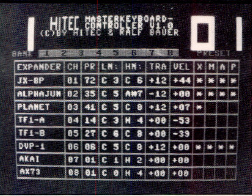
Für jeden Speicherplatz lassen sich am Bildschirm die Zuordnungsdaten der maximal acht Expander bzw. Synthesizer eingeben.
das die Velocity-Pegel der acht Expander im Play-Modus „Realtime“ anzeigt. So ist man während des Spiels stets im Bilde, welche Expander in einem bestimmten Keyboardbereich eigentlich klingen.
Eine Copy-Funktion gestattet das Kopieren der Daten eines Programmspeicherplatzes in einen anderen. Dies ist praktisch, wenn sich zwei Memories lediglich in einem Teil der Einstellungen unterscheiden sollen (etwa in den Programmnummern) während der Rest (etwa die Splitbereiche) gleich bleiben soll. Der Copyvorgang wird durch Druck auf die C-Thste ausgelöst.
Der Memory- Inhalt wird nun in einem Buffer zwischengespeichert. Dann wählt man das Preset, auf das die Information kopiert werden soll an und drückt auf 0 (Old). Fertig, die Daten sind damit kopiert. Durch gleichzeitigen Druck der Shift und der B-Taste kann man den Controller auf Bypass schalten. Shift und Q schalten den Controller ganz ab, etwa um ein anderes Programm, zum Beispiel einen Midirecorder, zu laden. In diesem Fall benötigt man dann selbstverständlich eine Diskettenstation. Mit Shift und X lassen sich Programme sogar automatisch von einer angeschlossenen Diskettenstation laden. In diesem Fall wird der Controller automatisch abgeschaltet, und das auf der Diskette in der Drive befindliche Programm automatisch geladen. Diese Funktion arbeitet jedoch sicher nicht mit allen externen Programmen.
Zur Überprüfung des Tunings der angeschlossenen Slaves kann man mit der T-Taste einen General Mastertune auslösen. Die Expander geben dann einen Stimmton von sich. Der Controller sendet bei jedem Programmwechsel einen General Note Off, um das Hängenbleiben von Tönen zu verhindern. Sollten sich dennoch einmal Probleme ergeben, kann man den Controller durch Druck auf die Restore-Taste wieder in den Ausgangszustand versetzen (Reset).
Sind die 128 Memoryplätze des Controllers voll, lassen sich die Daten selbstverständlich auf Diskette ablegen. Mit Shift und S (Save) werden sie abgespeichert und später mit Shift und L (Load) wieder zurückgeholt. Nach Auskunft von Hitec wird in naher Zukunft eine reine Hardware-Version des Controllers kommen. Dieser arbeitet dann als selbstständiges 19″ Gerät und ist mit einem eigenen Display ausgestattet. In diesem Fall benötigt man dann den Commodore 64 nicht mehr.
Zusammenfassung
Besitzt man mehrere midi kompatible Keyboards bzw. Expander, ist ein Masterkeyboard Controller eigentlich unumgänglich. Der Hitec Masterkeyboard Controller arbeitet mit einem Commodore 64, den man mittlerweile ja „beinahe geschenkt“ bekommt. Zur Programmierung ist darüber hinaus lediglich ein Monitor oder Fernseher als Sichtgerät nötig. Da sich die Software in einem EPROM befindet, ist der ControlIer sofort nach dem Einschalten des Computers einsatzbereit. Auf diese Weise spart man sich nicht nur die Floppy, sondern auch das lästige Laden des Programmes und der Daten von der Diskette.
Die Programme bleiben nach dem Abschalten des Computers im RAM-Memory des Controllers erhalten. Ein Feature, das auch bei Midi-Recordern auf EPROM-Basis Schule machen sollte.
Im Spielbetrieb kommt man auch ohne den Monitor aus und kann sogar den Computer wegstellen. Der Controller ist deshalb ohne Probleme Live einsetzbar. Man kann ihn zusammen mit dem Computer sogar innerhalb des Racks montieren, was natürlich ungemein Platz spart.
Die Umschaltung der Programme lasst sich sinnvollerweise über die Programm-Switches des als Masterkeyboard verwendeten Synthies vornehmen.
Der Preis des Hitec Masterkeyboard Controllers beträgt zirka 690,- DM.
Richard Aicher, April 1986, veröffentlicht in SOUND CHECK